WPS中放映PPT时怎样用画笔标记内容 在放映PPT时用画笔进行标识的方法如下:点击幻灯片放映并从当前放映,在右下角工具栏可选择画笔样式、线条样式、画笔颜色、橡皮擦、鼠标和录制。可设置画笔样式为“荧光笔”,线条样式为“自由曲线”,颜色为“黄色”,便能在PPT上标记,用橡皮擦可删除。退出放映模式时,若选择保留墨迹注释,其会保留到PPT中。下面是小编精心整理编写的关于“ WPS中放映PPT时怎样用画笔标记内容 ”的详细教程,请大家仔细阅览学习:
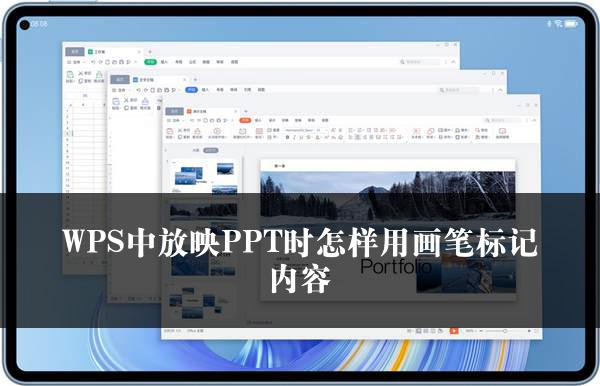
WPS中放映PPT时怎样用画笔标记内容
在使用 WPS 进行 PPT 放映时,如何运用画笔对重要内容进行标识是一个实用的技能。下面将详细介绍具体的操作步骤。
1. 开启 PPT 放映:打开需要操作的 PPT 文件,点击“幻灯片放映”选项。在这里,我们选择“从当前幻灯片开始放映”,进入放映模式。
2. 找到工具栏:在进入放映模式后,我们可以在屏幕右下角找到工具栏。这个工具栏提供了多种功能,包括选择画笔样式、线条样式、画笔颜色、橡皮擦、鼠标以及录制等。
3. 设置画笔样式:在工具栏中,我们可以将画笔样式设置为“荧光笔”。这样的设置可以使我们的标记更加醒目,突出重点内容。
4. 选择线条样式:接下来,我们可以选择线条样式。这里我们可以将其设置为“自由曲线”,以便更加灵活地进行标记。
5. 确定画笔颜色:然后,我们需要选择画笔的颜色。为了达到较好的视觉效果,我们可以将画笔颜色设置为“黄色”。
6. 进行标记:完成以上设置后,我们就可以在 PPT 上进行标记了。通过使用设置好的画笔样式、线条样式和颜色,我们可以对 PPT 中的重要内容进行清晰的标识,帮助观众更好地理解和关注重点内容。
7. 使用橡皮擦:如果在标记过程中出现了错误或者需要修改,我们可以使用橡皮擦功能进行删除。橡皮擦可以帮助我们轻松地清除不需要的标记,保持 PPT 的整洁和清晰。
8. 退出放映模式:当我们完成 PPT 的放映和标记后,需要退出放映模式。在退出时,系统会提醒放映者是否保留墨迹注释。如果我们选择保留,那么这些墨迹注释将会被保留到 PPT 中,方便我们后续进行查看和编辑。如果我们选择不保留,那么这些墨迹注释将会被清除,不会对 PPT 的原始内容造成影响。
总之,通过以上步骤,我们可以在使用 WPS 放映 PPT 时,轻松地使用画笔对重要内容进行标识,提高 PPT 的展示效果和信息传达能力。无论是在会议、教学还是其他场合,这个功能都可以帮助我们更好地与观众进行沟通和交流。
关于《WPS中放映PPT时怎样用画笔标记内容》这篇文章的具体内容就介绍到这里,希望能对大家有所帮助。更多相关资讯和教程请关注 wps自学网-wps office下载!

